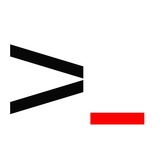Как работает команда lsof | grep deleted?
Anonymous Quiz
8%
Показывает удаленные файлы в каталоге /tmp
57%
Показывает процессы, которые используют файлы, удаленные с файловой системы
8%
Выводит список файлов, которые были удалены более 24 часов назад
26%
Показывает файлы, удаленные после последней перезагрузки
🔥6👍3
Полезные команды для управления Apache в Linux
Apache HTTPD – популярный веб-сервер, управление которым осуществляется через терминал.
Вот несколько ключевых команд, полезных для системных администраторов и разработчиков.
Все команды требуют прав суперпользователя (root/sudo) и работают в дистрибутивах Linux, таких как CentOS, RHEL, Fedora, Debian и Ubuntu.
Установка Apache
Для установки Apache используйте менеджер пакетов:
Проверка версии Apache
Чтобы узнать текущую версию Apache:
Для дополнительных параметров компиляции используйте флаг -V.
Проверка конфигурации
Проверьте конфигурационные файлы на наличие ошибок перед перезапуском:
Запуск Apache
Запуск службы Apache:
Автозапуск при загрузке
Включение автозапуска Apache:
Перезапуск Apache
Чтобы перезапустить сервер:
Статус службы
Проверка состояния Apache:
Перезагрузка конфигурации
Применение изменений в конфигурации без остановки службы:
Остановка Apache
Для остановки службы:
Справка по Apache
Для получения справки:
🔥 Эти команды помогут эффективно управлять Apache и поддерживать его работу в любой системе Linux.
Apache HTTPD – популярный веб-сервер, управление которым осуществляется через терминал.
Вот несколько ключевых команд, полезных для системных администраторов и разработчиков.
Все команды требуют прав суперпользователя (root/sudo) и работают в дистрибутивах Linux, таких как CentOS, RHEL, Fedora, Debian и Ubuntu.
Установка Apache
Для установки Apache используйте менеджер пакетов:
$ sudo apt install apache2 # На Debian/Ubuntu
$ sudo yum install httpd # На RHEL/CentOS
$ sudo dnf install httpd # На Fedora 22+
$ sudo zypper install apache2 # На openSUSE
Проверка версии Apache
Чтобы узнать текущую версию Apache:
$ sudo httpd -v # На RHEL/CentOS
$ sudo apache2 -v # На Debian/Ubuntu
Для дополнительных параметров компиляции используйте флаг -V.
Проверка конфигурации
Проверьте конфигурационные файлы на наличие ошибок перед перезапуском:
$ sudo httpd -t # На RHEL/CentOS
$ sudo apache2ctl -t # На Debian/Ubuntu
Запуск Apache
Запуск службы Apache:
$ sudo systemctl start httpd # На CentOS/RHEL (Systemd)
$ sudo systemctl start apache2 # На Ubuntu/Debian (Systemd)
Автозапуск при загрузке
Включение автозапуска Apache:
$ sudo systemctl enable httpd # На CentOS/RHEL
$ sudo systemctl enable apache2 # На Ubuntu/Debian
Перезапуск Apache
Чтобы перезапустить сервер:
$ sudo systemctl restart httpd # На CentOS/RHEL
$ sudo systemctl restart apache2 # На Ubuntu/Debian
Статус службы
Проверка состояния Apache:
$ sudo systemctl status httpd # На CentOS/RHEL
$ sudo systemctl status apache2 # На Ubuntu/Debian
Перезагрузка конфигурации
Применение изменений в конфигурации без остановки службы:
$ sudo systemctl reload httpd # На CentOS/RHEL
$ sudo systemctl reload apache2 # На Ubuntu/Debian
Остановка Apache
Для остановки службы:
$ sudo systemctl stop httpd # На CentOS/RHEL
$ sudo systemctl stop apache2 # На Ubuntu/Debian
Справка по Apache
Для получения справки:
$ sudo httpd -h
$ sudo apache2 -h
Please open Telegram to view this post
VIEW IN TELEGRAM
👍19❤1👎1
Давайте разберем один из частых вопросов, который может быть задан на собеседовании и как на него отвечать.Этот подход улучшает стабильность системы, упрощает управление конфигурацией и минимизирует «дрейф конфигурации». Развертывание становится более предсказуемым, так как каждый новый сервер имеет идентичное состояние. Это также делает процессы развертывания безопаснее и проще в откате.
Please open Telegram to view this post
VIEW IN TELEGRAM
👍19
Microsoft выпустила стабильную версию Windows App (Remote Desktop)
Это обновлённая версия Remote Desktop с унифицированным интерфейсом для подключения к удалённым рабочим столам и сервисам, включая Windows 365, Azure Virtual Desktop, и Microsoft Dev Box.
Версия для Android пока в стадии предварительной версии.
Новое приложение поддерживает настройки с несколькими мониторами, динамическое разрешение, оптимизацию Microsoft Teams и быструю смену учетных записей. Несмотря на переименование, Microsoft уверена, что это сделает работу с удалёнными системами удобнее.
👀 Скачать Windows App можно в Microsoft Store для Windows 10/11 и в Центре загрузки для macOS.
19 сентября 2024 года Microsoft представила стабильное приложение Windows App для Windows, macOS, iOS, iPadOS и веб-браузеров.
Это обновлённая версия Remote Desktop с унифицированным интерфейсом для подключения к удалённым рабочим столам и сервисам, включая Windows 365, Azure Virtual Desktop, и Microsoft Dev Box.
Версия для Android пока в стадии предварительной версии.
Новое приложение поддерживает настройки с несколькими мониторами, динамическое разрешение, оптимизацию Microsoft Teams и быструю смену учетных записей. Несмотря на переименование, Microsoft уверена, что это сделает работу с удалёнными системами удобнее.
Please open Telegram to view this post
VIEW IN TELEGRAM
👍11
Утилита lsof в Linux
Это полезный инструмент для системных администраторов, который отображает информацию о процессе или пользователе, работающем с файлом.
В Linux все является файлом: обычные файлы, каталоги, устройства, сетевые подключения и даже процессы, так что lsof может помочь получить данные о любом из них.
Как узнать, кто использует файл?
Для того чтобы узнать, кто использует конкретный файл, воспользуйтесь командой:
Пример вывода:
Этот вывод показывает, какие процессы используют файл /dev/null.
Как посмотреть, какие файлы открыты пользователем?
Чтобы вывести список файлов, открытых конкретным пользователем:
Пример:
Как определить процесс, прослушивающий порт?
Lsof также может показать, какой процесс прослушивает определённый порт. Например, чтобы найти процесс, работающий с портом 80, используйте:
Пример:
Важные моменты:
Lsof взаимодействует с памятью ядра, что иногда может приводить к неожиданным результатам при быстрых изменениях в системе.
Вы можете использовать lsof для мониторинга открытых файлов, сетевых подключений и системных ресурсов.
Для получения более подробной информации о возможностях команды, обратитесь к справке:
Утилита lsof (List of Opened Files) позволяет узнать, кто использует файл или ресурс в Linux.
Это полезный инструмент для системных администраторов, который отображает информацию о процессе или пользователе, работающем с файлом.
В Linux все является файлом: обычные файлы, каталоги, устройства, сетевые подключения и даже процессы, так что lsof может помочь получить данные о любом из них.
Как узнать, кто использует файл?
Для того чтобы узнать, кто использует конкретный файл, воспользуйтесь командой:
$ lsof /dev/null
Пример вывода:
COMMAND PID USER FD TYPE DEVICE SIZE/OFF NODE NAME
systemd 1480 user 0r CHR 1,3 0t0 6 /dev/null
sh 1501 user 1w CHR 1,3 0t0 6 /dev/null
Этот вывод показывает, какие процессы используют файл /dev/null.
Как посмотреть, какие файлы открыты пользователем?
Чтобы вывести список файлов, открытых конкретным пользователем:
$ lsof -u username
Пример:
COMMAND PID USER FD TYPE DEVICE SIZE/OFF NODE NAME
systemd 1480 merionet cwd DIR 8,3 4096 2 /
Как определить процесс, прослушивающий порт?
Lsof также может показать, какой процесс прослушивает определённый порт. Например, чтобы найти процесс, работающий с портом 80, используйте:
$ sudo lsof -i TCP:80
Пример:
COMMAND PID USER FD TYPE DEVICE SIZE/OFF NODE NAME
httpd 903 root 4u IPv6 20222 0t0 TCP *:http (LISTEN)
Важные моменты:
Lsof взаимодействует с памятью ядра, что иногда может приводить к неожиданным результатам при быстрых изменениях в системе.
Вы можете использовать lsof для мониторинга открытых файлов, сетевых подключений и системных ресурсов.
Для получения более подробной информации о возможностях команды, обратитесь к справке:
$ man lsof
👍25❤3
Какую функцию выполняет параметр noexec при монтировании файловой системы?
Anonymous Quiz
11%
Запрещает запись файлов на файловую систему
80%
Запрещает выполнение бинарных файлов на монтируемом разделе
5%
Запрещает чтение файлов на файловой системе
5%
Отключает файловую систему
👍6
7 полезных команд в Linux
Рассмотрим еще 7 команд для эффективной работы в системе Linux.
⏺ tee — считывает данные из стандартного устройства ввода и записывает их на стандартное устройство вывода или в файл.
⏺ unlzma — извлечение файлов из архива, сжатого командой
⏺ vacation — автоответчик для электронной почты.
⏺ which — поиск исполняемого файла, связанного с заданной командой, путем нахождения его в переменной окружения
⏺ xdg-open — используется для открытия файла или URL-адреса в предпочтительном приложении пользователя.
⏺ xrdb — управление базой данных ресурсов X-сервера.
⏺ yppasswd — изменение пароля базы данных NIS.
Рассмотрим еще 7 команд для эффективной работы в системе Linux.
lzma.path.Please open Telegram to view this post
VIEW IN TELEGRAM
👍10
Please open Telegram to view this post
VIEW IN TELEGRAM
🔥26👍7🆒5🌚4
Давайте разберем один из частых вопросов, который может быть задан на собеседовании и как на него отвечать.find ./ -name "*.c,v" | sed 's/,v//g' | xargs grep "ORANGE"
Please open Telegram to view this post
VIEW IN TELEGRAM
👍31❤1
macOS Sequoia нарушает работу инструментов безопасности от CrowdStrike, Microsoft и других компаний
Пользователи сообщают о проблемах с работой инструментов для анализа вредоносной активности на конечных точках в новой версии macOS Sequoia.
На Reddit отмечены трудности с CrowdStrike Falcon и ESET Endpoint Security.
Пользователи сталкиваются с невозможностью использовать wget, curl и частыми сбоями SSL в веб-браузерах.
Вдобавок к этому не работают некоторые VPN-клиенты, что может затруднить доступ к корпоративным ресурсам.
Компании связывают сбои с изменениями в сетевом стеке и брандмауэре macOS, пока советуя воздержаться от обновления системы.
⚡️ Ещё одной проблемой стало то, что macOS Sequoia отправляет запросы в обход зашифрованного DNS-прокси — ошибка, впервые замеченная в предыдущих версиях, которую Apple до сих пор не устранила.
Пользователи сообщают о проблемах с работой инструментов для анализа вредоносной активности на конечных точках в новой версии macOS Sequoia.
Также появились сбои при подключении к VPN. Разработчики настоятельно рекомендуют не обновлять macOS.
На Reddit отмечены трудности с CrowdStrike Falcon и ESET Endpoint Security.
Пользователи сталкиваются с невозможностью использовать wget, curl и частыми сбоями SSL в веб-браузерах.
Вдобавок к этому не работают некоторые VPN-клиенты, что может затруднить доступ к корпоративным ресурсам.
Ошибки зафиксированы в инструментах от CrowdStrike, Microsoft, SentinelOne и Google.
Компании связывают сбои с изменениями в сетевом стеке и брандмауэре macOS, пока советуя воздержаться от обновления системы.
Please open Telegram to view this post
VIEW IN TELEGRAM
😁9👍6👎1
Сканер безопасности Linux
LMD (Linux Malware Detect) - это мощный и полнофункциональный сканер вредоносных программ для Linux с открытым исходным кодом, специально разработанный и предназначенный для общедоступных сред, но его можно использовать для обнаружения угроз в любой системе Linux.
Он предоставляет полную систему отчетов для просмотра текущих и предыдущих результатов сканирования, поддерживает оповещения по электронной почте после каждого выполнения сканирования и многие другие полезные функции.
LMD недоступен в онлайн-хранилищах, но распространяется в виде тарбола с веб-сайта проекта.
⏺ Тарбол, содержащий исходный код последней версии, всегда доступен по следующей ссылке, где его можно скачать с помощью:
LMD (Linux Malware Detect) - это мощный и полнофункциональный сканер вредоносных программ для Linux с открытым исходным кодом, специально разработанный и предназначенный для общедоступных сред, но его можно использовать для обнаружения угроз в любой системе Linux.
Он может быть интегрирован с модулем сканера ClamAV для повышения производительности.
Он предоставляет полную систему отчетов для просмотра текущих и предыдущих результатов сканирования, поддерживает оповещения по электронной почте после каждого выполнения сканирования и многие другие полезные функции.
LMD недоступен в онлайн-хранилищах, но распространяется в виде тарбола с веб-сайта проекта.
# wget http:
//www.rfxn.com/downloads/maldetect-current.tar.gz
# tar -xvf maldetect-current.tar.gz
# ls -l | grep maldetect
# ./install.sh
Please open Telegram to view this post
VIEW IN TELEGRAM
👍13
Давайте разберем один из частых вопросов, который может быть задан на собеседовании и как на него отвечать.Пример популярного решения — Istio, который используется вместе с Kubernetes для создания и управления сетевыми политиками между микросервисами.
Основные преимущества Service Mesh:
• Трассировка и мониторинг: автоматический сбор метрик взаимодействий между сервисами.
• Управление трафиком: позволяет легко реализовать такие шаблоны, как канареечные релизы и грейдовые развертывания.
• Повышенная безопасность: автоматическая поддержка MTLS (Mutual TLS) для шифрования трафика между сервисами.
Please open Telegram to view this post
VIEW IN TELEGRAM
👍6
Какая команда в Linux используется для изменения контекста безопасности файла в SELinux?
Anonymous Quiz
34%
chmod
19%
chcon
7%
chgrp
40%
setfacl
👍6😁2🔥1
Релиз CRIU 4.0 — системы для сохранения и восстановления состояния процессов в Linux
20 сентября 2024 года вышла версия CRIU 4.0 — открытой системы для сохранения и восстановления состояния процессов в Linux.
CRIU (Checkpoint and Restore In Userspace) позволяет сохранять состояние процессов и возобновлять их работу, даже после перезагрузки системы или на других серверах, без потери сетевых соединений.
Основные изменения в CRIU 4.0:
⏺ Поддержка Nvidia CUDA — теперь можно сохранять и восстанавливать состояние приложений, работающих на базе технологии Nvidia CUDA.
⏺ Shadow Stack — механизм защиты от эксплоитов, использующий аппаратные возможности процессоров Intel, начиная с Linux 6.6.
⏺ PAGEMAP_SCAN — новая команда для работы с таблицами страниц памяти, полезная при использовании с userfaultfd().
🔥 CRIU активно применяется в Docker, LXC/LXD и OpenVZ для миграции контейнеров, ускорения запуска процессов и обновлений ядра без перезапуска сервисов.
20 сентября 2024 года вышла версия CRIU 4.0 — открытой системы для сохранения и восстановления состояния процессов в Linux.
CRIU (Checkpoint and Restore In Userspace) позволяет сохранять состояние процессов и возобновлять их работу, даже после перезагрузки системы или на других серверах, без потери сетевых соединений.
Основные изменения в CRIU 4.0:
Please open Telegram to view this post
VIEW IN TELEGRAM
👍11❤1
Как сбросить root пароль на MySQL?
Может так случиться, что вы забудете или потеряете свой root пароль MySQL, но не стоит отчаиваться – его можно сбросить и восстановить доступ.
Что нам нужно знать так это то, что пароль хранится в таблице пользователей.
К счастью, это легко сделать, и этот пост проведет вас через процесс восстановления или сброса пароля root в версии MySQL 8.0.
Согласно документации по MySQL, существует два способа сброса корневого пароля MySQL и в этой статье мы рассмотрим один из них.
Сброс MySQL root пароля с использованием –init-file
Один из способов сброса пароля root - создать локальный файл, а затем запустить службу MySQL, используя параметр --init-file, как показано ниже:
После этого обязательно остановите сервер и запустите его как обычно.
Может так случиться, что вы забудете или потеряете свой root пароль MySQL, но не стоит отчаиваться – его можно сбросить и восстановить доступ.
Что нам нужно знать так это то, что пароль хранится в таблице пользователей.
Это означает, что нам нужно найти способ обойти аутентификацию MySQL, чтобы мы могли обновить запись пароля.
К счастью, это легко сделать, и этот пост проведет вас через процесс восстановления или сброса пароля root в версии MySQL 8.0.
Согласно документации по MySQL, существует два способа сброса корневого пароля MySQL и в этой статье мы рассмотрим один из них.
Сброс MySQL root пароля с использованием –init-file
Один из способов сброса пароля root - создать локальный файл, а затем запустить службу MySQL, используя параметр --init-file, как показано ниже:
# vim /home/user/init-file.txt
ALTER USER 'root'@'localhost' IDENTIFIED BY 'new_password';
# systemctl stop mysqld.service # для дистрибутивов использующих systemd
# /etc/init.d/mysqld stop # для дистрибутивов использующих init
# mysqld --user=mysql --init-file=/home/user/init-file.txt --console
После этого обязательно остановите сервер и запустите его как обычно.
# systemctl stop mysqld.service # для дистрибутивов использующих system
# systemctl restart mysqld.service # для дистрибутивов использующих systemd
# /etc/init.d/mysqld stop # для дистрибутивов использующих init
# /etc/init.d/mysqld restart # для дистрибутивов использующих init
# mysql -u root -p
👍18🔥2❤1
Please open Telegram to view this post
VIEW IN TELEGRAM
👍33😁11❤3👎1
Давайте разберем один из частых вопросов, который может быть задан на собеседовании и как на него отвечать.find /path/to/files -name "*.log" -mtime +7 -exec rm {} \;Please open Telegram to view this post
VIEW IN TELEGRAM
👍43
3 отличных файловых менеджера для Linux: обзор и установка
Консольные файловые менеджеры в Linux — это незаменимые инструменты для быстрого и удобного управления файлами как на локальном компьютере, так и при работе с удалёнными серверами.
Рассмотрим три популярных консольных файловых менеджера и способы их установки.
1️⃣ Ranger
Ranger — это мощный файловый менеджер с интерфейсом, вдохновлённым Vim. Он предлагает визуальное представление каталогов, предварительный просмотр файлов и поддержку работы с вкладками и закладками.
Ranger особенно удобен для пользователей Vim, поскольку сочетания клавиш аналогичны.
Установка:
2️⃣ Cfiles
Cfiles — это быстрый файловый менеджер, написанный на C и использующий библиотеку ncurses. Он минималистичен, лёгкий и также использует сочетания клавиш Vim, что делает его удобным для поклонников vi-стиля работы.
Cfiles требует установки некоторых зависимостей, таких как cp, mv, fzf и xdg-open.
Установка:
• Установите необходимые инструменты разработки:
• Склонируйте репозиторий и соберите программу:
3️⃣ Vifm
Vifm — это ещё один файловый менеджер с интерфейсом на основе ncurses, который имитирует работу Vim. Он поддерживает двухпанельный вид, автозаполнение и имеет режим для сравнения файловых деревьев.
Для пользователей Vim он станет особенно удобным, так как поддерживает идентичные команды.
Установка:
🔥 Эти файловые менеджеры могут значительно облегчить работу в консоли и помочь эффективно управлять файлами на любых системах.
Консольные файловые менеджеры в Linux — это незаменимые инструменты для быстрого и удобного управления файлами как на локальном компьютере, так и при работе с удалёнными серверами.
Они помогают значительно ускорить работу с файлами и каталогами благодаря удобному интерфейсу и множеству функций.
Рассмотрим три популярных консольных файловых менеджера и способы их установки.
Ranger — это мощный файловый менеджер с интерфейсом, вдохновлённым Vim. Он предлагает визуальное представление каталогов, предварительный просмотр файлов и поддержку работы с вкладками и закладками.
Ranger особенно удобен для пользователей Vim, поскольку сочетания клавиш аналогичны.
Установка:
sudo apt install ranger # для Debian/Ubuntu
sudo yum install ranger # для CentOS/RHEL
sudo dnf install ranger # для Fedora
Cfiles — это быстрый файловый менеджер, написанный на C и использующий библиотеку ncurses. Он минималистичен, лёгкий и также использует сочетания клавиш Vim, что делает его удобным для поклонников vi-стиля работы.
Cfiles требует установки некоторых зависимостей, таких как cp, mv, fzf и xdg-open.
Установка:
• Установите необходимые инструменты разработки:
sudo apt-get install build-essential # для Debian/Ubuntu
sudo yum groupinstall 'Development Tools' # для CentOS/RHEL
• Склонируйте репозиторий и соберите программу:
git clone https://github.com/mananapr/cfiles.git
cd cfiles
gcc cf.c -lncurses -o cf
sudo cp cf /usr/bin/
Vifm — это ещё один файловый менеджер с интерфейсом на основе ncurses, который имитирует работу Vim. Он поддерживает двухпанельный вид, автозаполнение и имеет режим для сравнения файловых деревьев.
Для пользователей Vim он станет особенно удобным, так как поддерживает идентичные команды.
Установка:
sudo apt install vifm # для Debian/Ubuntu
sudo yum install vifm # для CentOS/RHEL
sudo dnf install vifm # для Fedora
Please open Telegram to view this post
VIEW IN TELEGRAM
👍8
В России создан 50-кубитный ионный квантовый компьютер
Этот проект был реализован научной группой Российского квантового центра (РКЦ) и Физического института имени П. Н. Лебедева РАН. Разработка основана на технологии кудитов, используемой лишь в нескольких странах.
Компьютер доступен через облако для выполнения квантовых алгоритмов.
Генеральный директор «Росатома» Алексей Лихачёв подчеркнул, что Россия теперь входит в число мировых лидеров квантовых технологий и имеет квантовые компьютеры на всех ключевых платформах: сверхпроводники, ионы, нейтральные атомы и фотоны.
Также в июне 2024 года был запущен сверхпроводниковый процессор Snowdrop 4Q с высокой точностью операций, а в 2022 году представили эмулятор 34-кубитного квантового компьютера для тестирования алгоритмов.
Российские ученые разработали 50-кубитный ионный квантовый компьютер, один из самых мощных в стране.
Этот проект был реализован научной группой Российского квантового центра (РКЦ) и Физического института имени П. Н. Лебедева РАН. Разработка основана на технологии кудитов, используемой лишь в нескольких странах.
Компьютер доступен через облако для выполнения квантовых алгоритмов.
Генеральный директор «Росатома» Алексей Лихачёв подчеркнул, что Россия теперь входит в число мировых лидеров квантовых технологий и имеет квантовые компьютеры на всех ключевых платформах: сверхпроводники, ионы, нейтральные атомы и фотоны.
Также в июне 2024 года был запущен сверхпроводниковый процессор Snowdrop 4Q с высокой точностью операций, а в 2022 году представили эмулятор 34-кубитного квантового компьютера для тестирования алгоритмов.
👏16🔥3👍2❤1👎1
Как включить RDP на Windows: Пошаговое руководство
Удаленный рабочий стол (RDP) — это незаменимый инструмент, который многие используют для администрирования и удалённого доступа.
Однако по умолчанию RDP выключен как на серверных, так и на десктопных версиях Windows, поэтому его нужно включить вручную.
Сегодня рассмотрим несколько способов, как включить удаленный рабочий стол (RDP) на Windows, будь то через командную строку или PowerShell.
Включение RDP через командную строку
Шаги:
Откройте командную строку с правами администратора.
Введите следующую команду:
Чтобы разрешить RDP через фаервол:
Отключение RDP также делается через командную строку:
Откройте командную строку и введите:
Включение RDP через PowerShell
Первый способ:
Откройте PowerShell от имени администратора.
Введите команду для включения RDP:
Чтобы разрешить RDP через фаервол:
Второй способ:
Создайте PowerShell сессию с удалённым компьютером:
Введите команду:
Разрешите RDP через фаервол:
Отключение RDP через PowerShell
Чтобы отключить удалённый доступ через PowerShell:
Введите команду:
Важно:
⏺ ComputerName — это имя компьютера, к которому вы подключаетесь.
⏺ Команды, выполненные через командную строку, не настраивают фаервол для разрешения RDP-подключений, так что не забудьте включить соответствующее правило.
⏺ По умолчанию RDP доступен только для локальных администраторов или текущего пользователя.
⚡️ Теперь вы знаете, как включить и отключить RDP через различные методы. Удаленный рабочий стол — это мощный инструмент, но при его использовании важно помнить о безопасности. Убедитесь, что доступ предоставляется только доверенным пользователям и через защищённые каналы связи!
Удаленный рабочий стол (RDP) — это незаменимый инструмент, который многие используют для администрирования и удалённого доступа.
Однако по умолчанию RDP выключен как на серверных, так и на десктопных версиях Windows, поэтому его нужно включить вручную.
Сегодня рассмотрим несколько способов, как включить удаленный рабочий стол (RDP) на Windows, будь то через командную строку или PowerShell.
Включение RDP через командную строку
Шаги:
Откройте командную строку с правами администратора.
Введите следующую команду:
Reg add "HKLM\SYSTEM\CurrentControlSet\Control\Terminal Server" /v fDenyTSConnections /t REG_DWORD /d 0 /f
Чтобы разрешить RDP через фаервол:
netsh advfirewall firewall set rule group="Remote Desktop" new enable=Yes
Отключение RDP также делается через командную строку:
Откройте командную строку и введите:
Reg add "HKLM\SYSTEM\CurrentControlSet\Control\Terminal Server" /v fDenyTSConnections /t REG_DWORD /d 1 /f
Включение RDP через PowerShell
Первый способ:
Откройте PowerShell от имени администратора.
Введите команду для включения RDP:
Set-ItemProperty -Path "HKLM:System\CurrentControlSet\Control\Terminal Server" -Name "fDenyTSConnections" -Value 0
Чтобы разрешить RDP через фаервол:
Enable-NetFirewallRule -DisplayGroup "Remote Desktop"
Второй способ:
Создайте PowerShell сессию с удалённым компьютером:
Enter-PSSession -ComputerName "Имя_компьютера"
Введите команду:
Set-ItemProperty -Path "HKLM:System\CurrentControlSet\Control\Terminal Server" -Name "fDenyTSConnections" -Value 0
Разрешите RDP через фаервол:
Enable-NetFirewallRule -DisplayGroup "Remote Desktop"
Отключение RDP через PowerShell
Чтобы отключить удалённый доступ через PowerShell:
Введите команду:
Set-ItemProperty -Path "HKLM:System\CurrentControlSet\Control\Terminal Server" -Name "fDenyTSConnections" -Value 1
Важно:
Please open Telegram to view this post
VIEW IN TELEGRAM
👍23👎3🔥2🙈2
Nnn Terminal File Browser: быстрый консольный файловый менеджер
Nnn — это мощный, но минималистичный файловый менеджер для терминала.
Несмотря на простоту, Nnn может выполнять множество задач, которые обычно ассоциируются с более "тяжелыми" файловыми менеджерами.
Основные особенности Nnn
⏺ Легковесность и скорость: Nnn разработан с акцентом на быстродействие. Он занимает минимум системных ресурсов, что делает его подходящим для работы даже на слабых устройствах или серверах с ограниченными ресурсами.
⏺ Простота использования: Интерфейс интуитивен, что позволяет новичкам легко привыкнуть к работе с файловым менеджером в терминале.
⏺ Поддержка базовых операций: С помощью Nnn можно быстро копировать, перемещать, удалять и просматривать файлы и каталоги.
⏺ Мощные функции для опытных пользователей: Несмотря на минималистичный интерфейс, Nnn поддерживает расширенные функции, такие как работа с архивами, интеграция с плагинами и запуск внешних программ для обработки файлов.
Установка Nnn
Установить Nnn можно всего несколькими командами, в зависимости от вашей операционной системы:
Для Debian/Ubuntu:
Для CentOS/RHEL:
Для Fedora:
Полезные горячие клавиши в Nnn
q — выйти из программы.
o — открыть файл с помощью связанной программы.
m — переместить файл.
c — копировать файл.
d — удалить файл.
g — перейти к началу списка.
G — перейти в конец списка.
f — найти файл в текущем каталоге.
z — сжать файл в архив.
Nnn — это мощный, но минималистичный файловый менеджер для терминала.
Он является одним из самых быстрых консольных менеджеров и идеально подходит для тех, кто ценит скорость и легкость в работе с файлами.
Несмотря на простоту, Nnn может выполнять множество задач, которые обычно ассоциируются с более "тяжелыми" файловыми менеджерами.
Основные особенности Nnn
Установка Nnn
Установить Nnn можно всего несколькими командами, в зависимости от вашей операционной системы:
Для Debian/Ubuntu:
sudo apt install nnn
Для CentOS/RHEL:
sudo yum install nnn
Для Fedora:
sudo dnf install nnn
Полезные горячие клавиши в Nnn
q — выйти из программы.
o — открыть файл с помощью связанной программы.
m — переместить файл.
c — копировать файл.
d — удалить файл.
g — перейти к началу списка.
G — перейти в конец списка.
f — найти файл в текущем каталоге.
z — сжать файл в архив.
Please open Telegram to view this post
VIEW IN TELEGRAM
👍11🤔2❤1